Das Erstellen von Google-Formularen auf Mobilgeräten und Desktops ist einfach, kann aber manchmal dennoch schwierig sein. In diesem Artikel erfahren Sie, wie Sie Formulare und Umfragen erstellen!
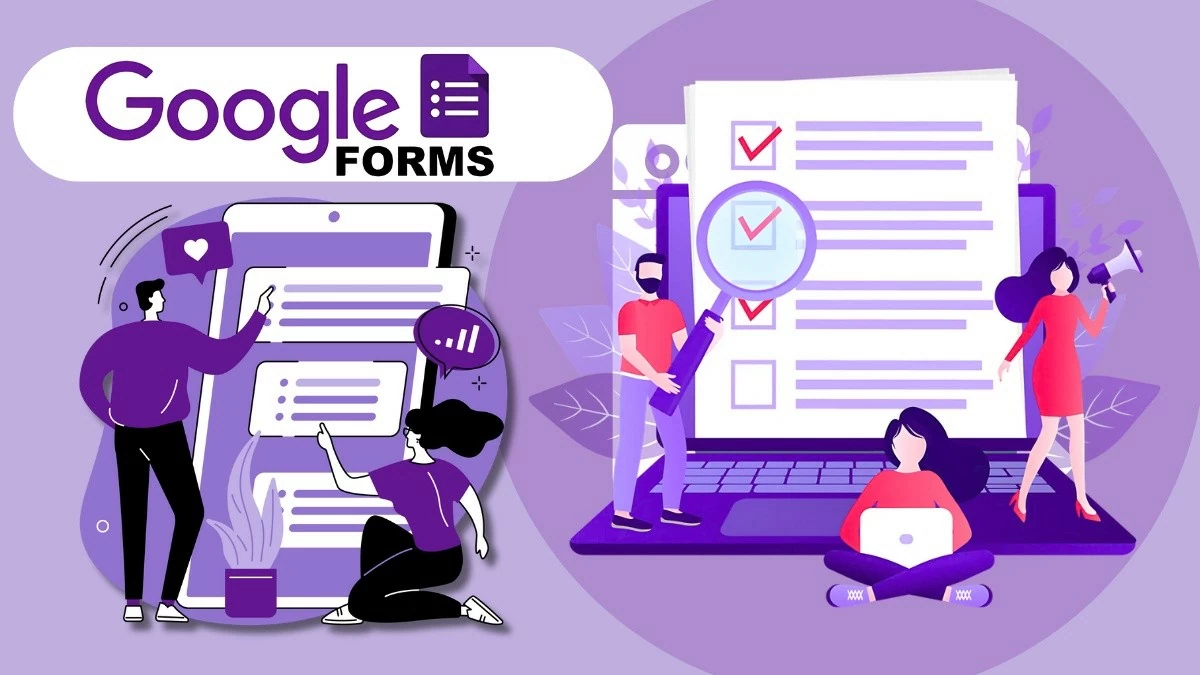 |
Anleitung zum schnellen Erstellen professioneller Google-Formulare
Google Forms ist ein großartiges Tool für Umfragen und zum Sammeln von Informationen. Wenn Sie wissen, wie Sie professionelle Google-Formulare erstellen, wird Ihnen das bei Ihrer Arbeit sehr nützlich sein. In diesem Abschnitt erklärt Ihnen der Artikel, wie Sie auf einfache und unkomplizierte Weise Formulare und Umfragen in Google Form erstellen.
Anleitung zum Erstellen eines Google-Formulars über Google Drive
Sie können Google-Formulare sowohl auf Ihrem Telefon als auch auf Ihrem Computer erstellen, sofern Sie über ein Google-Konto verfügen. Um eine Umfrage oder ein Formular mit Google Drive zu erstellen, gehen Sie folgendermaßen vor:
Schritt 1 : Gehen Sie zu Google Drive, klicken Sie auf das „+“-Zeichen und wählen Sie „Google Forms“ aus dem Menü.
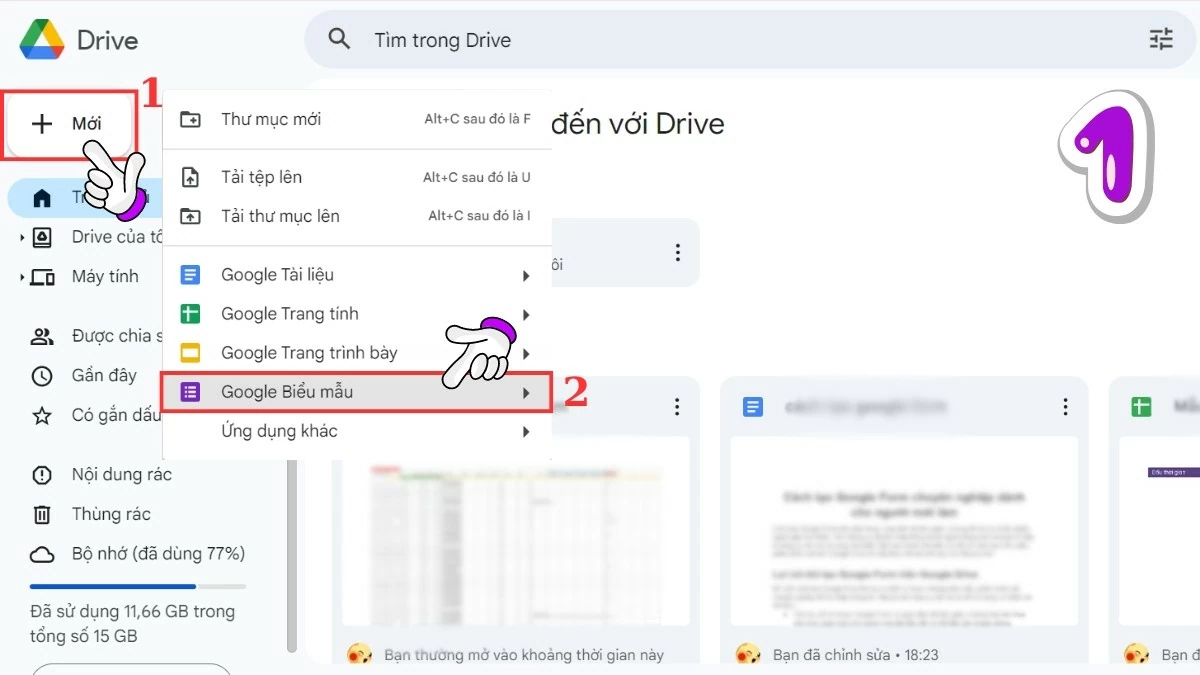 |
Schritt 2 : Wenn die Google-Formularoberfläche geöffnet wird, können Sie bei Bedarf mit der Erstellung des Formulars beginnen. Geben Sie zunächst einen Titel und eine Beschreibung ein, damit die Benutzer den Zweck der Umfrage verstehen.
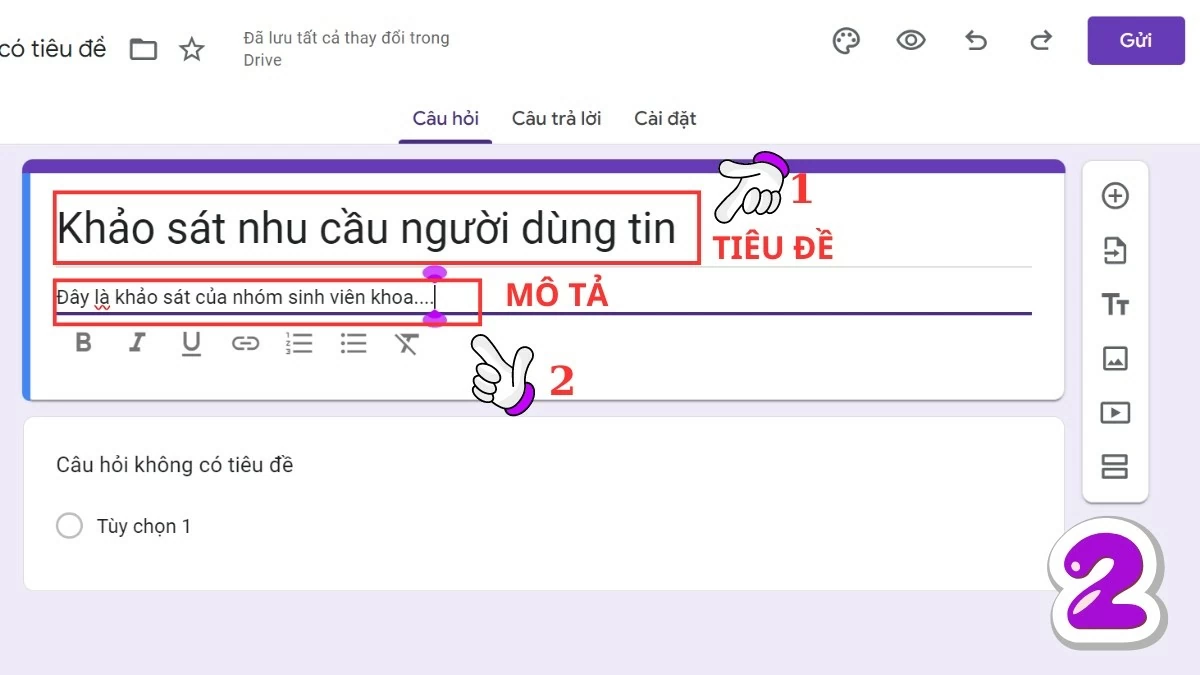 |
Schritt 3 : Wählen Sie als Nächstes das entsprechende Fragenformat aus, z. B. Multiple-Choice, Kontrollkästchen, Multiple-Choice-Raster usw. Füllen Sie dann die Fragen- und Antwortoptionen aus.
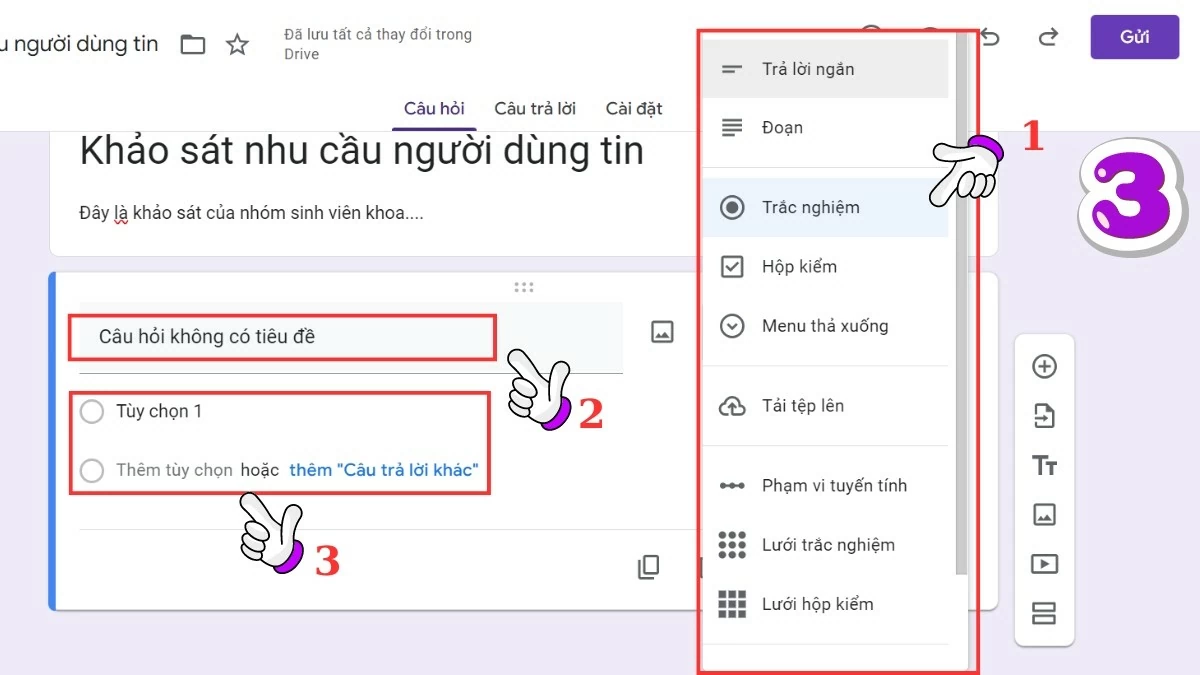 |
Schritt 4 : Wenn Sie Benutzer zum Antworten zwingen möchten, aktivieren Sie den Modus „Erforderlich“. Um eine neue Frage hinzuzufügen, verwenden Sie das Tool auf der rechten Seite des Formulars. Fügen Sie weitere Fragen hinzu, bis die Umfrage abgeschlossen ist.
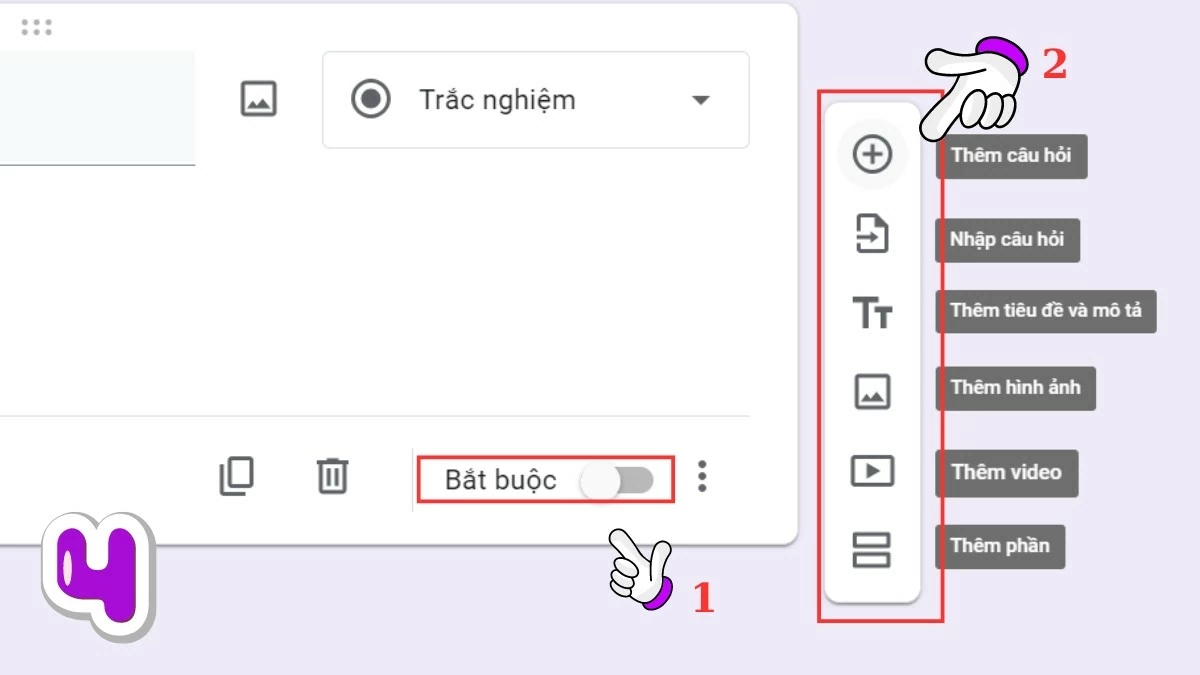 |
Anweisungen zum Erstellen eines Google-Formulars mit Google Chrome
Zusätzlich zur Verwendung von Google Drive können Sie Formulare und Umfragen auch über den Google Chrome-Browser in Google Form erstellen, indem Sie die folgenden Schritte ausführen:
Schritt 1 : Öffnen Sie Google Chrome, gehen Sie zum App Store oder greifen Sie direkt über den Link https://docs.google.com/forms/u/0/ zu.
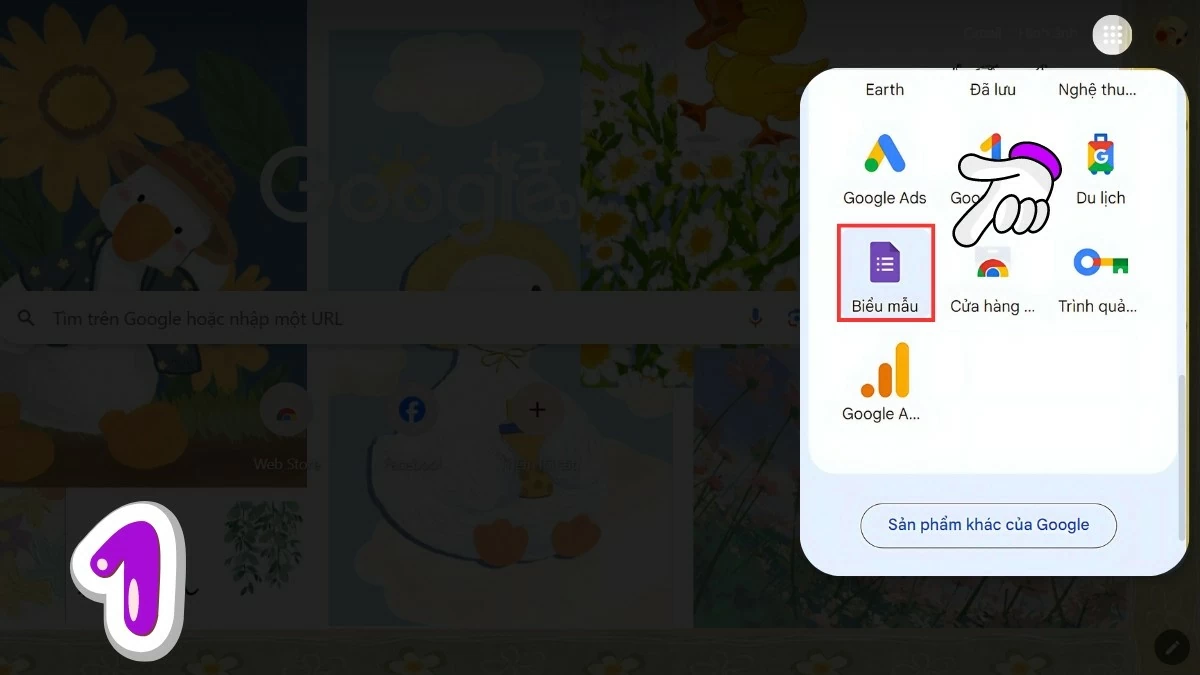 |
Schritt 2 : Wählen Sie als Nächstes „Leeres Formular“ aus, um mit der Erstellung eines Google-Formulars zu beginnen, oder wählen Sie verfügbare Vorlagen aus der „Vorlagengalerie“ aus, um bei Design und Layout Zeit zu sparen.
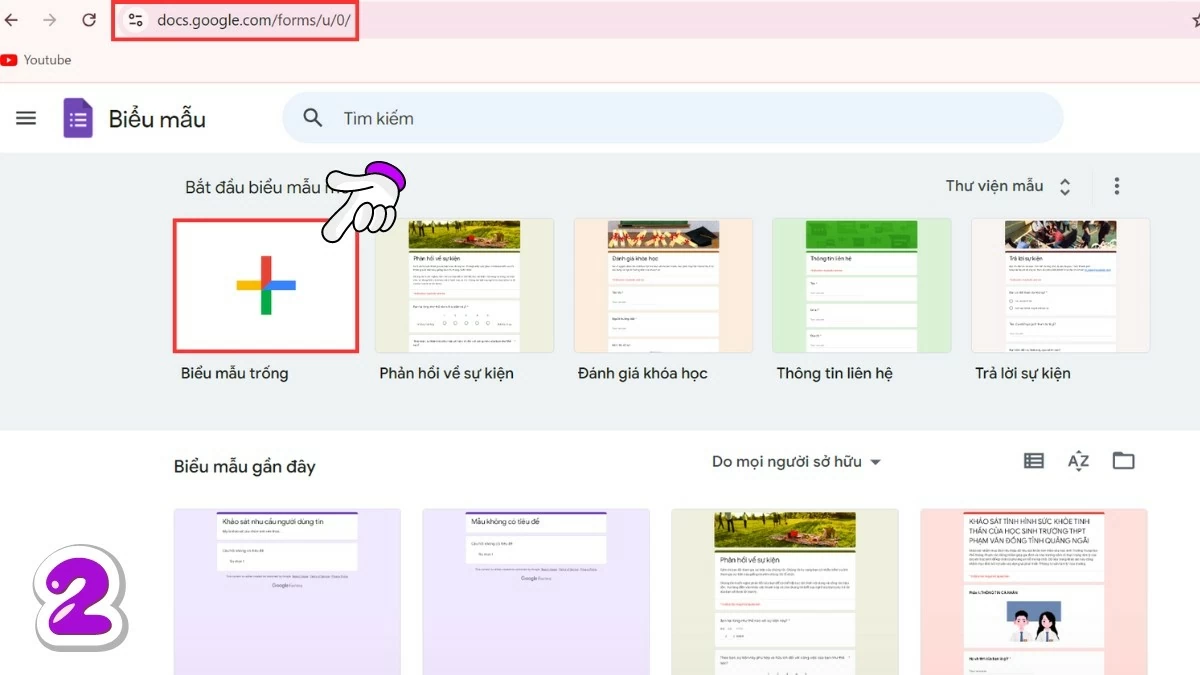 |
Schritt 3 : Sobald das Google-Formular geöffnet ist, können Sie mit der Formulierung Ihrer Umfragefragen und -probleme beginnen.
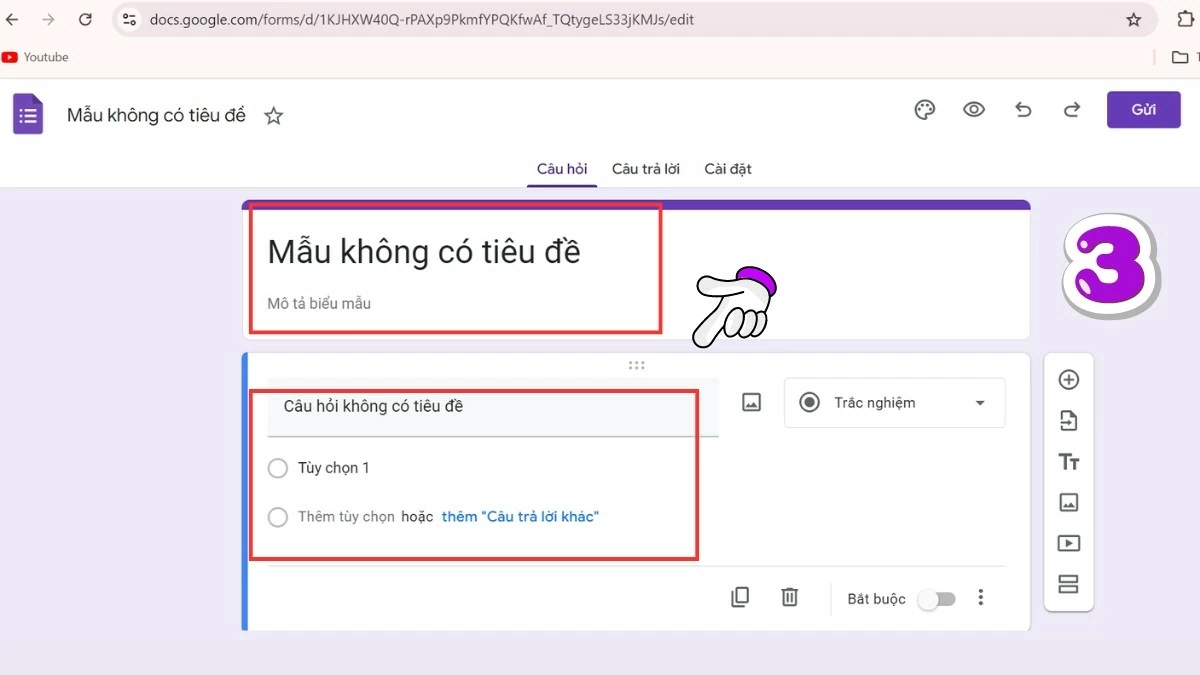 |
Anleitung zum Erstellen eines Google-Formulars mit Google Sheets
Um ein Google-Formular direkt aus Google Tabellen zu erstellen, folgen Sie diesen Schritten:
Schritt 1 : Gehen Sie zunächst zu Google Sheets.
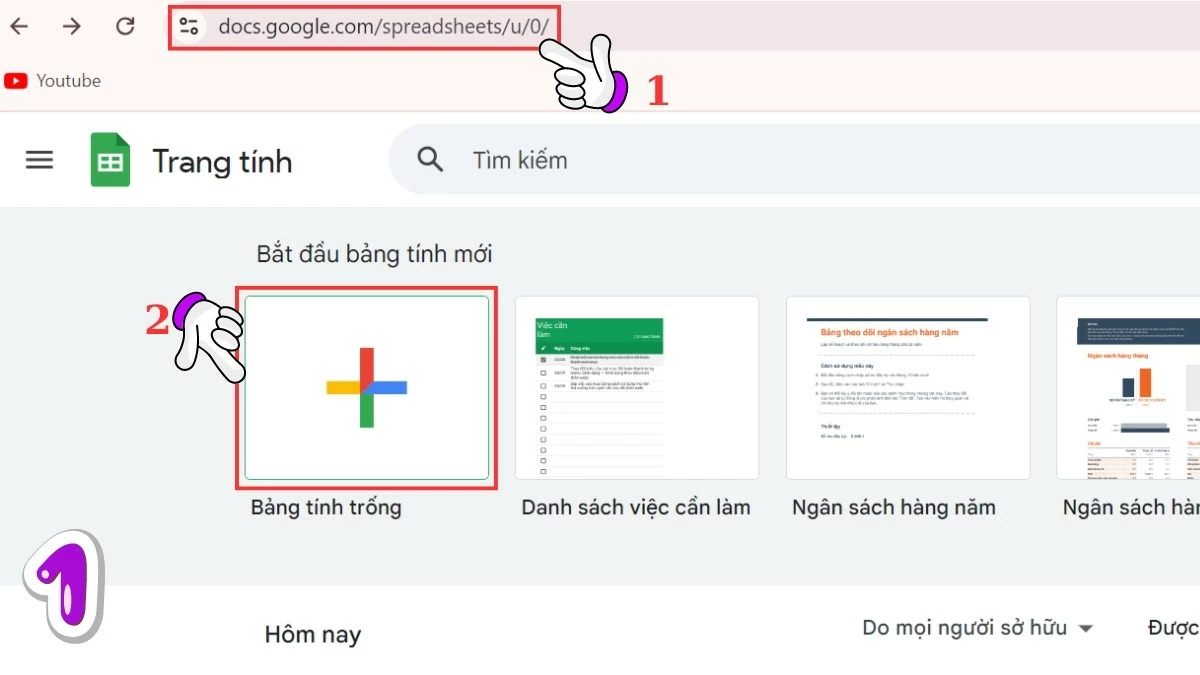 |
Schritt 2 : Wählen Sie in der Tabellenkalkulationsoberfläche die Registerkarte „Tools“ und dann „Neues Formular erstellen“.
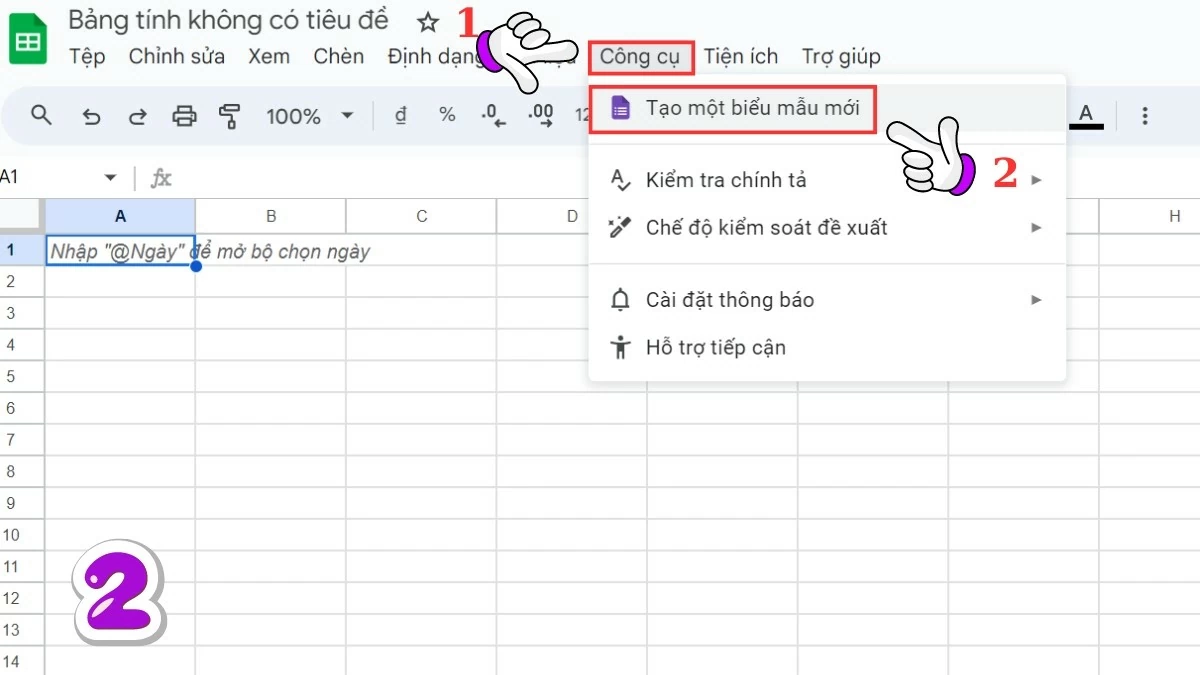 |
Schritt 3 : Die Google-Formularoberfläche wird geöffnet. Sie können mit der Erstellung von Umfragefragen entsprechend Ihren Anforderungen beginnen. Nach der Fertigstellung wird Ihr Google-Formular mit Google Sheets verknüpft, sodass Sie Ihre Ergebnisse ganz einfach verfolgen, verwalten und analysieren können.
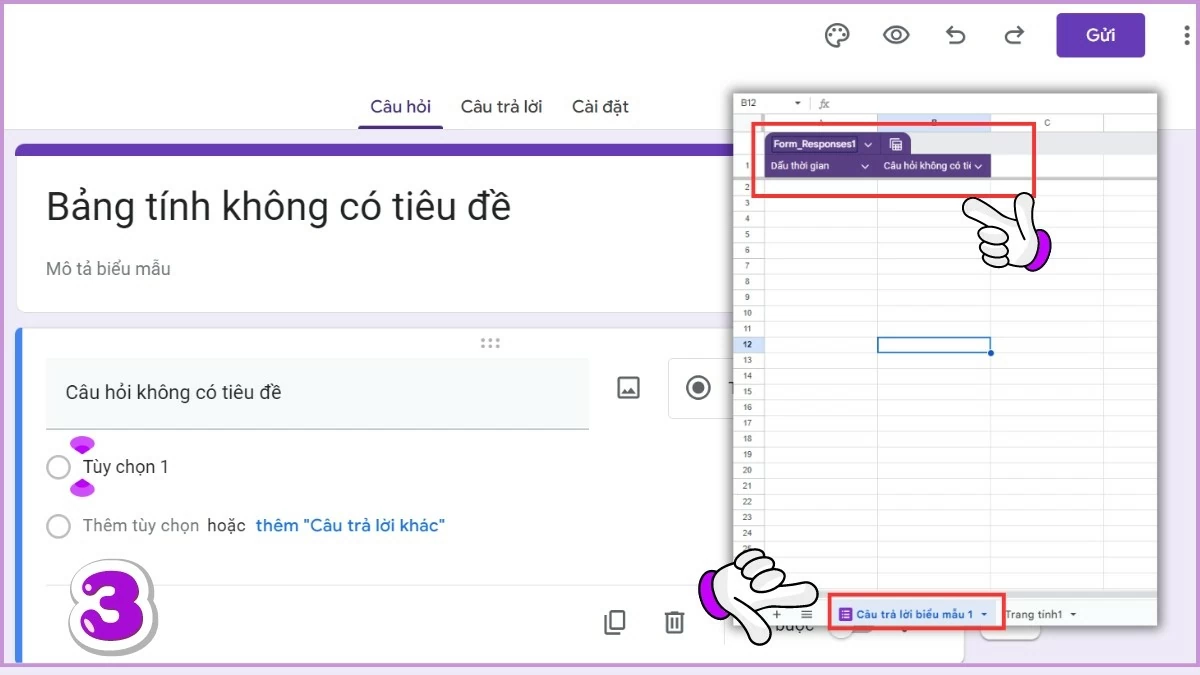 |
So zeigen Sie Antworten in Google-Formularen effektiv an
Nachdem Sie ein Google-Formular erstellt und Antworten von Umfrageteilnehmern erhalten haben, können Sie die Ergebnisse wie folgt anzeigen:
Schritt 1 : Öffnen Sie das Google-Formular, dessen Antworten Sie anzeigen möchten.
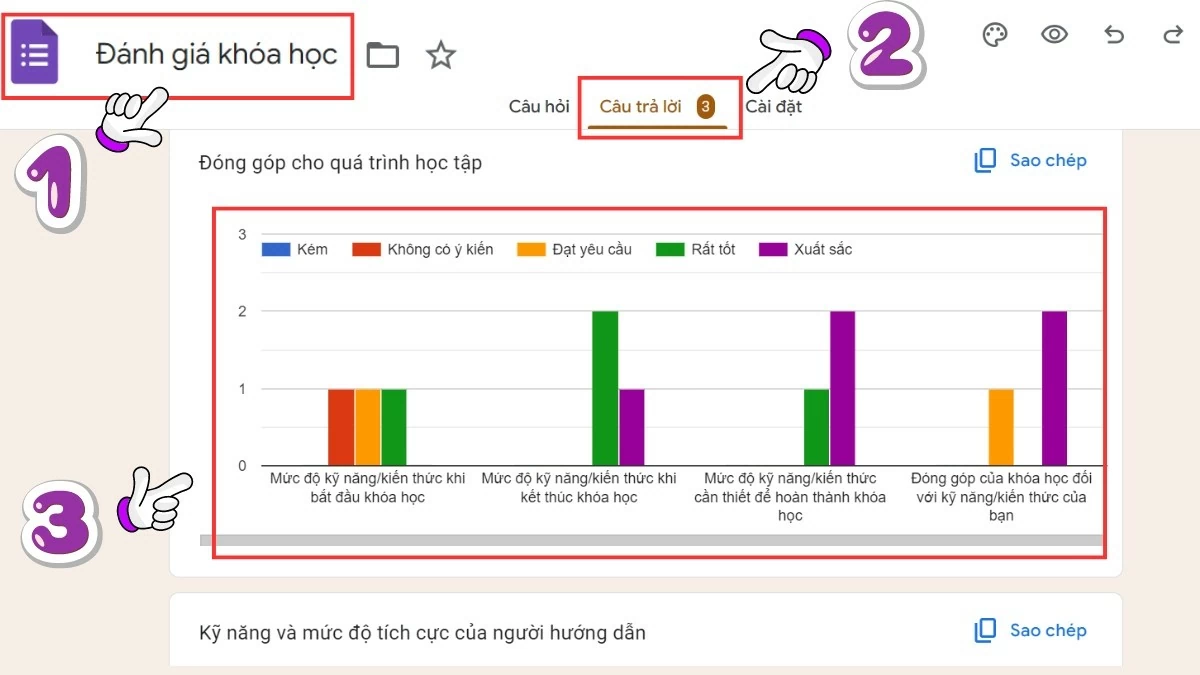 |
Schritt 2 : Wählen Sie oben im Formular die Registerkarte „Antworten“ aus.
Schritt 3 : Hier können Sie die Anzahl und Details der Antworten sowie statistische Diagramme der Ergebnisse sehen.
Der obige Artikel hat Ihnen gezeigt, wie Sie auf Ihrem Telefon und Computer ein Google-Formular erstellen, das für alle Benutzer geeignet ist.
[Anzeige_2]
Quelle




![[Foto] Premierminister Pham Minh Chinh empfängt Herrn Jefferey Perlman, CEO der Warburg Pincus Group (USA)](https://vstatic.vietnam.vn/vietnam/resource/IMAGE/2025/4/18/c37781eeb50342f09d8fe6841db2426c)
![[UPDATE] Paradeprobe am 30. April in der Le Duan Straße vor dem Unabhängigkeitspalast](https://vstatic.vietnam.vn/vietnam/resource/IMAGE/2025/4/18/8f2604c6bc5648d4b918bd6867d08396)




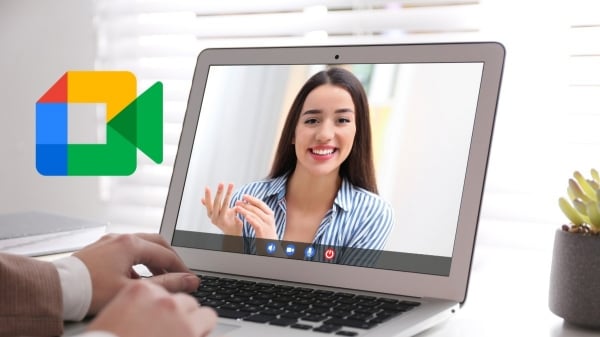


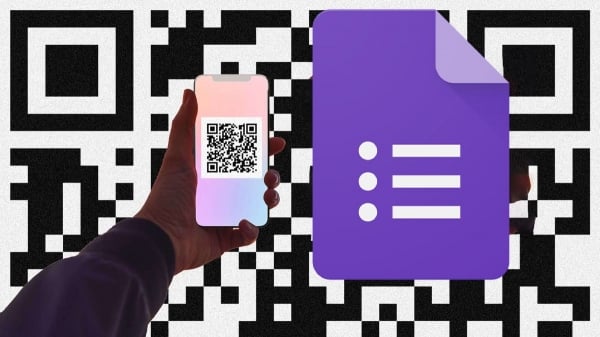
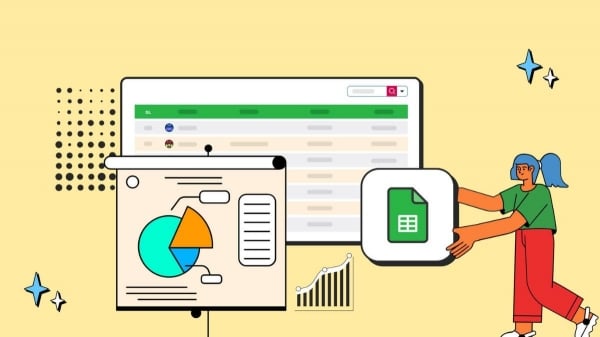
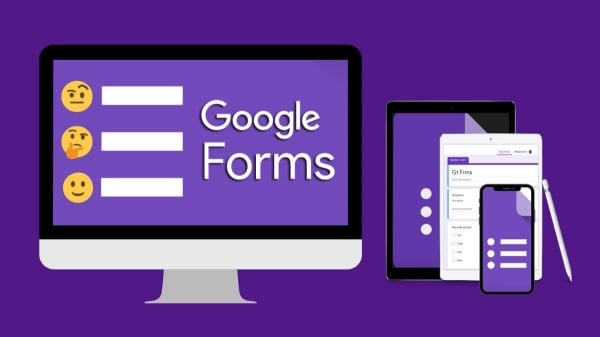

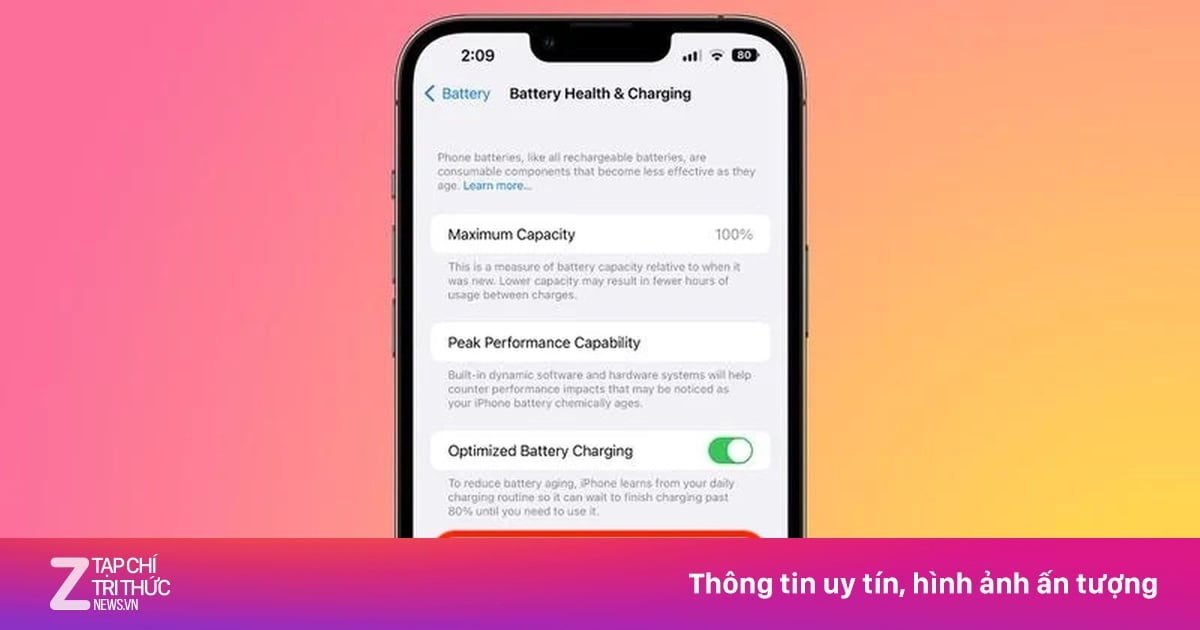













































































Kommentar (0)